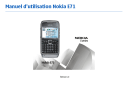
advertisement
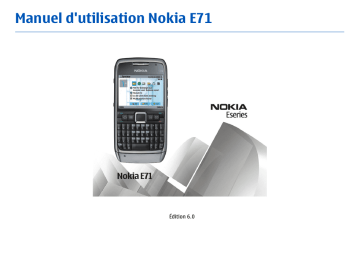
Pour définir le volume de la voix, sélectionnez
Paramètres de la voix
>
Volume
.
Pour écouter une voix, ouvrez l'onglet des voix, choisissez une voix et sélectionnez
Options
>
Ecouter la voix
.
E-mails
Sélectionnez
Menu
>
Communic.
>
Messagerie
>
Bte aux lettres
.
Pour recevoir et envoyer des e-mails, vous devez posséder un service de boîte aux lettres distante. Ce service peut être offert par un prestataire de services Internet, un prestataire de services réseau ou votre société. Votre appareil est compatible avec les normes Internet SMTP, IMAP4 (révision
1) et POP3, ainsi qu'avec différentes solutions e-mail propres au vendeur. D'autres prestataires de services e-mail peuvent offrir des services comportant des fonctionnalités ou paramètres différents de ceux décrits dans le présent guide de l'utilisateur. Pour plus de détails, contactez votre prestataire de services ou votre prestataire de services email.
Vous pouvez peut-être installer les e-mails suivants sur votre appareil :
• E-mail POP ou IMAP ordinaire. Vous devez vous connecter
à la boîte aux lettres et télécharger les e-mails sur votre appareil avant de pouvoir les lire.
• Nokia Messaging. Nokia Messaging est utilisé avec différents prestataires e-mail Internet, notamment les services e-mail Google. Nokia Messaging transfère les nouveaux e-mails sur votre appareil aussi longtemps que l'application Nokia Messaging est ouverte.
• Mail pour Exchange. Mail pour Exchange est généralement utilisé pour accéder aux e-mails professionnels. Le département informatique de votre société peut
éventuellement vous fournir des instructions supplémentaires relatives à l'installation et à l'utilisation de Mail pour Exchange avec les serveurs e-mail de votre société.
D'autres solutions e-mail peuvent être disponibles.
Si vous avez défini plusieurs boîtes aux lettres, par exemple une pour les e-mails POP ou IMAP et une pour Mail pour
Exchange, sélectionnez l'une d'entre elles comme boîte aux lettres par défaut. Cette boîte aux lettres est utilisée chaque fois que vous commencez à composer un nouveau message e-mail.
Pour définir la boîte aux lettres par défaut dans la Messaging, sélectionnez
Options
>
Paramètres
>
>
Boîte lettres défaut
et la boîte aux lettres.
E-mail dans écran d'accueil
Pour sélectionner la boîte aux lettres affichée dans l'écran d'accueil, sélectionnez
Menu
>
Outils
>
Paramètres
>
Général
>
Personnalisation
>
Ecran d'accueil
>
Paramètres usage
>
Applis écran d'accueil
>
Notification e-mail 1
>
Boîte aux lettres
et le compte email.
Pour vérifier si la boîte aux lettres sélectionnée peut être affichée dans l'écran d'accueil, sélectionnez
Menu
>
Outils
>
Paramètres
>
Général
>
Personnalisation
>
Ecran d'accueil
>
Paramètres usage
>
Applis écran
54 © 2010 Nokia. Tous droits réservés.
d'accueil
>
Applications actives
et
Notification e-mail
1
ou
Notification e-mail 2
.
Nokia Messaging
Le service Nokia Messaging envoie automatiquement les emails de votre adresse e-mail existante vers votre Nokia
E71. Vous pouvez lire et répondre àvos e-mails et les organiser lors de vos déplacements. Le service Nokia
Messaging fonctionne avec un certain nombre de prestataires de services d'e-mail sur Internet généralement utilisés pour les e-mails personnels, tels que les services d'e-mail de
Google.
Le service Nokia Messaging peut vous être facturé. Pour en savoir plus sur les coûts éventuels, contactez votre prestataire de services ou le service Nokia Messaging.
Le service Nokia Messaging doit être pris en charge par votre réseau et peut ne pas être disponible dans toutes les régions.
Installer l'application Nokia Messaging
1. Sélectionnez
Menu
>
E-mail Nokia
>
Créer
.
2. Lisez les informations qui s'affichent àl'écran et sélectionnez
Commencer
.
3. Sélectionnez
Connexion
pour autoriser votre appareil
àaccéder au réseau.
4. Entrez votre adresse e-mail et votre mot de passe.
Le service Nokia Messaging peut être utilisé sur votre appareil même si vous avez installé d'autres applications d'e-mail telles que Mail pour Exchange.
© 2010 Nokia. Tous droits réservés.
Mail pour Exchange
Avec Mail pour Exchange, vous pouvez recevoir vos e-mails professionnels sur votre appareil. Vous pouvez lire et répondre à vos e-mails, afficher et modifier des pièces jointes compatibles, afficher des informations de l'agenda, recevoir et répondre à des demandes de réunion, planifier des réunions et afficher, ajouter et modifier des informations de contact.
Mail pour Exchange
L'utilisation de Mail pour Exchange est limitée à la synchronisation par liaison radio (OTA) d'informations PIM entre l'appareil Nokia et le serveur Microsoft Exchange autorisé.
Mail pour Exchange peut être configuré si votre société possède Microsoft Exchange Server. En outre, l'administrateur IT de votre société doit avoir activé Mail pour
Exchange pour votre compte.
Avant de commencer à configurer Mail pour Exchange, veillez
à disposer des éléments suivants :
• Un ID e-mail professionnel
• Votre nom d'utilisateur sur le réseau de votre entreprise
• Votre mot de passe sur le réseau de votre entreprise
• Le nom de domaine de votre réseau (contactez le service
IT de votre entreprise)
• Le nom de votre serveur Mail pour Exchange (contactez le service IT de votre entreprise)
En fonction de la configuration du serveur Mail pour Exchange de votre entreprise, vous pourrez avoir besoin d'informations supplémentaires en plus de celles listées. Si vous ne disposez
55
pas des informations correctes, contactez le service IT de votre entreprise.
Mail pour Exchange peut exiger l’utilisation du code de verrouillage. Le code de verrouillage par défaut de votre appareil est 12345, mais l’administrateur IT de votre société peut en avoir défini un autre.
Vous pouvez accéder et modifier le profil et les paramètres
Mail pour Exchange dans les paramètres Messagerie.
E-mails POP ou IMAP standard
Votre appareil vous permet de télécharger des e-mails à partir d'un compte e-mail POP ou IMAP.
POP3 est une version de Post Office Protocol, protocole utilisé pour stocker et récupérer des messages e-mail ou Internet depuis le serveur. IMAP4 est une version d'Internet Message
Access Protocol, protocole permettant d'accéder aux e-mails et de les gérer alors qu'ils se trouvent encore sur le serveur e-mail. Il vous est possible de choisir quels messages télécharger vers votre appareil.
Configuration d'un compte e-mail POP ou
IMAP
1. Rendez-vous sur l'écran d'accueil, faites défiler jusqu'à l'assistant e-mail et appuyez sur la touche de défilement.
2. Sélectionnez
Lancer config. e-mail
.
3. Lisez les informations qui s'affichent et sélectionnez
Commencer
.
4. Pour permettre à votre appareil d’accéder au réseau, sélectionnez
Oui
.
56
5. Entrez votre adresse e-mail et votre mot de passe.
6. Lisez les informations qui s'affichent et sélectionnez
OK
pour finaliser la configuration de l'e-mail. Le nom de votre nouvelle boîte aux lettres remplace
Bte aux lettres
dans l'écran principal de la messagerie.
Conseil : Après avoir configuré un compte POP ou IMAP, dans la vue principale de la Messagerie, sélectionnez
Options
>
Paramètres
>
puis la boîte aux lettres pour modifier les paramètres, par exemple votre éventuelle signature ou le nom de la boîte aux lettres.
Se connecter à une boîte aux lettres distante
Les e-mails qui vous sont adressés ne sont pas reçus automatiquement par l'appareil mais par votre boîte aux lettres distante. Pour lire vos e-mails, vous devez d'abord vous connecter à la boîte aux lettres distante, puis sélectionner les e-mails à récupérer dans votre appareil.
1. Pour récupérer les e-mails reçus sur votre appareil et les afficher, sélectionnez votre boîte aux lettres dans l'écran principal de la messagerie. Lorsque l'appareil demande
Etablir connexion vers boîte aux lettres?
, sélectionnez
Oui
.
2. Entrez votre nom d'utilisateur et votre mot de passe s'ils vous sont demandés.
3. Sélectionnez
Options
>
Télécharger e-mail
>
Nouveaux
pour récupérer les nouveaux messages encore non lus ni récupérés,
Sélectionnés
pour récupérer seulement certains messages sélectionnés dans la boîte
© 2010 Nokia. Tous droits réservés.
aux lettres distante ou
Tous
pour récupérer tous les messages encore non récupérés.
4. Pour gérer vos e-mails hors connexion afin d'économiser des coûts de connexion et travailler même lorsque vous ne pouvez pas établir de connexion de données, sélectionnez
Options
>
Déconnexion
pour vous déconnecter de la boîte aux lettres distante. Les changements que vous apportez aux dossiers de la boîte aux lettres distante lorsque vous êtes en mode hors connexion prennent effet lorsque vous vous reconnectez et que vous synchronisez les données.
Lire un e-mail et y répondre
Important : Soyez prudent lorsque vous ouvrez des messages. Les messages peuvent contenir des logiciels malveillants ou être nuisibles pour votre appareil ou votre PC.
Pour lire un e-mail reçu, ouvrez-le dans la boîte aux lettres.
Pour ouvrir une pièce jointe, sélectionnez
Options
>
Pièces jointes
Pour répondre uniquement à l'expéditeur d'un e-mail, sélectionnez .
Options
>
Répondre
>
A l'envoyeur
.
Pour répondre à tous les destinataires d'un e-mail, sélectionnez .
Options
>
Répondre
>
A tous
.
Conseil : Si vous répondez à un e-mail contenant des pièces jointes, celles-ci ne sont pas incluses dans la réponse. En revanche, elles restent jointes à l'e-mail si vous le transférez.
Pour transférer un e-mail, sélectionnez
Options
>
Transférer
.
© 2010 Nokia. Tous droits réservés.
Pour joindre un fichier à un e-mail, sélectionnez
Options
>
Insérer
puis le fichier que vous voulez joindre.
Pour supprimer une pièce jointe d'un e-mail que vous envoyez, sélectionnez la pièce jointe et .
Options
>
Supprimer
.
Pour définir la priorité du message, sélectionnez .
Options
>
Options d'envoi
>
Priorité
.
Pour définir l'heure d'envoi de l'e-mail, sélectionnez
Options
>
Options d'envoi
>
Envoyer message
.
Sélectionnez
Maintenant
ou
Qd connex. disp.
si vous travaillez hors connexion.
Pour appeler l'expéditeur de l'e-mail, si celui-ci se trouve dans
Contacts, sélectionnez .
Options
>
Appeler
.
Pour répondre à l'expéditeur de l'e-mail par un message audio ou un message multimédia, sélectionnez .
Options
>
Nouveau message
.
Écrire et envoyer un e-mail
1. Pour écrire un e-mail, sélectionnez
Nouveau msg
>
.
2. Sélectionnez
Options
>
Ajouter destinataire
pour sélectionner les adresses e-mail des destinataires dans
Contacts ou entrez les adresses e-mail dans le champ
A
.
Utilisez un point-virgule pour séparer les entrées. Utilisez le champ
Cc
pour envoyer une copie aux autres destinataires ou le champ
Cci
pour envoyer une copie invisible à d'autres destinataires.
3. Dans le champ
Sujet
, saisissez le sujet de l'e-mail.
57
advertisement
* Your assessment is very important for improving the workof artificial intelligence, which forms the content of this project
Related manuals
advertisement
Table of contents
- 7 Sécurité
- 7 À propos de votre appareil
- 8 Services réseau
- 9 Retirer la batterie
- 10 Obtenir de l'aide
- 10 Support
- 10 Configuration à distance
- 11 Mettre à jour le logiciel via votre ordinateur
- 11 Pour plus d'informations
- 13 Le Nokia E71 en bref
- 13 Caractéristiques principales
- 14 Touches et composants
- 16 Configurer votre appareil
- 16 Insérer la carte SIM et la batterie
- 17 Charger la batterie
- 17 Insérer la carte mémoire
- 18 Éjecter la carte mémoire
- 18 Connecter le kit oreillette
- 18 Placer la dragonne
- 19 Antennes
- 20 Prise en main
- 20 Premier démarrage
- 20 Bienvenue
- 21 Assistant config
- 21 Écran d'accueil
- 23 Transférer du contenu depuis d'autres appareils
- 24 Témoins d'affichage
- 26 Actions communes à plusieurs applications
- 26 Verrouiller le clavier
- 27 Réglage du volume
- 27 Horloge de l'économiseur d'écran
- 27 Mémoire
- 28 Écrire un message
- 29 Nokia Ovi Suite
- 31 Nouveautés Eseries
- 31 Accéder rapidement aux tâches
- 31 Écran d'accueil
- 32 Touches d'accès rapide
- 33 Agenda Nokia pour Eseries
- 35 Contacts Nokia pour Eseries
- 37 Fonctionnement multitâche
- 37 Ouvrir Ovi
- 37 À propos d'Ovi Store
- 38 À propos de Contacts dans Ovi
- 39 Téléphone
- 39 Appels vocaux
- 40 Appels vidéo
- 41 Appels Internet
- 43 Appels abrégés
- 44 Renvoi d'appel
- 44 Limitation d'appels
- 45 Limiter les appels Internet
- 45 Envoyer des signaux DTMF
- 46 Messagerie vocale
- 46 Support vocal
- 47 Commandes vocales
- 48 Chat vocal (Push-to-Talk)
- 50 Journal
- 52 Messagerie
- 52 Dossiers de messagerie
- 53 Classer les messages
- 53 Lecteur de message
- 53 Parole
- 54 E-mails
- 58 Messages texte
- 60 Messages multimédia
- 63 Messagerie instantanée (Chat)
- 66 Types de message spécial
- 67 Messages diffusés sur une cellule
- 68 Paramètres de messagerie
- 73 Internet
- 75 Naviguer sur l'Intranet
- 75 Points d'accès Internet
- 78 Connecter un PC à Internet
- 79 Voyager
- 79 À propos du GPS et des signaux satellite
- 80 Paramètres de positionnement
- 80 Cartes (Maps)
- 89 Données GPS
- 90 Repères
- 92 Outils de bureau Nokia
- 92 Notes actives
- 93 Calculatrice
- 93 Gestionnaire de fichiers
- 94 Quickoffice
- 94 Convertisseur
- 95 Gestionnaire de compression (Zip)
- 95 Lecteur PDF
- 95 Impression
- 96 Horloge
- 97 Notes
- 98 Clavier sans fil Nokia
- 99 Multimédia
- 99 Appareil photo
- 102 Nokia Podcasting
- 103 Lecteur audio
- 105 Partager en ligne
- 106 Dictaphone
- 107 Galerie
- 108 RealPlayer
- 109 Lecteur Flash
- 110 Radio
- 111 Radio Internet
- 113 Personnalisation
- 113 Modes
- 113 Sélectionner des sonneries
- 114 Personnaliser les modes
- 114 Personnaliser l'écran d'accueil
- 115 Changer de thème d'affichage
- 115 Télécharger un thème
- 115 Sonneries 3D
- 116 Connectivité
- 116 Télécharger rapidement
- 116 Connexions PC
- 116 Câble de données
- 117 Infrarouge
- 118 Bluetooth
- 120 SIM Access Profile
- 121 LAN sans fil (WiFi)
- 124 Modem
- 124 Gestionnaire de connexions
- 126 Gestion de la sécurité et des données
- 126 Verrouiller l'appareil
- 126 Sécurité de la carte mémoire
- 127 Cryptage
- 128 Appels autorisés
- 128 Gestionnaire de certificats
- 130 Modules de sécurité
- 130 Sauvegarder les données
- 130 Gestionnaire d'applications
- 132 Clés d’activation
- 134 Synchronisation de données
- 135 VPN mobile
- 136 Lecteur de code-barre
- 138 Paramètres
- 138 Paramètres généraux
- 142 Paramètres du téléphone
- 143 Paramètres de connexion
- 149 Paramètres des applications
- 150 Raccourcis
- 150 Raccourcis généraux
- 152 Glossaire
- 156 Dépannage
- 159 Informations sur le produit et la sécurité
- 167 Index